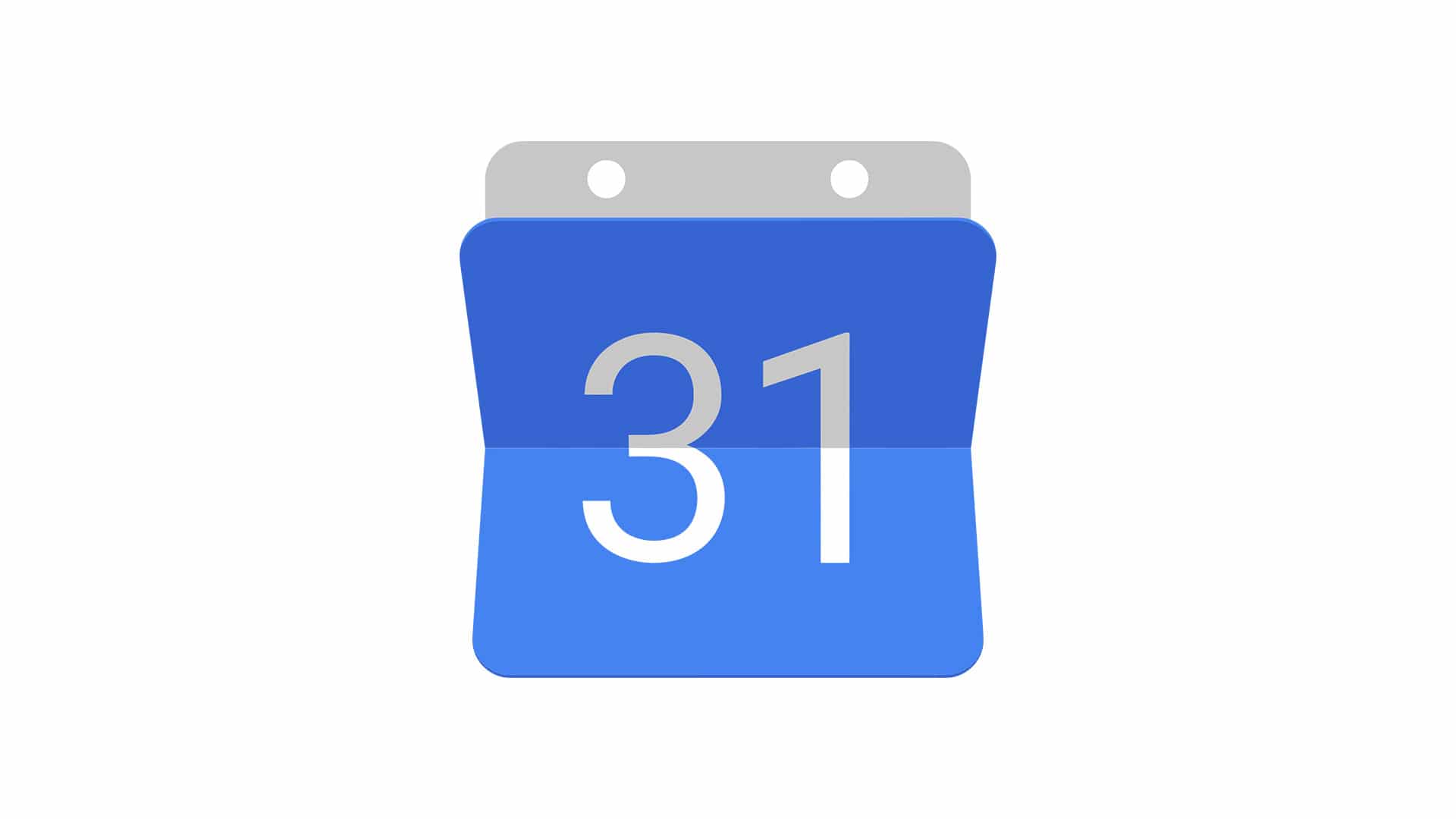Os utilizadores do calendário da Google, uma das aplicações mais utilizadas em todo o mundo, estão sujeitos a um tipo de spam algo arreliador que tem aumentado recentemente.
O esquema funciona do seguinte modo: é recebida uma mensagem de email no calendário, que contém um convite para um evento e a aplicação coloca esse convite automaticamente no seu calendário, mesmo que o corpo do convite contenha um um link relacionado com spam ou qualquer outro conteúdo não solicitado.
O problema é que isto pode acontecer mesmo que essa mensagem vá parar à pasta de spam.
No mínimo isto é aborrecido. Porque terá de procurar e recusar o convite, o que o pode expor a conteúdos não solicitados e muitas vezes perigosos. Depois, mesmo depois de recusado, o convite mantém-se no calendário, só que riscado, o que pode desorganizar o seu calendário.
Existe porém uma forma de configurar o seu calendário para que o spam não tenha hipótese de entrar e ao mesmo tempo livrar-se de quaisquer eventos que tenha recusado.
Vejamos como se faz:
Em primeiro lugar vamos fazer com que o calendário não adicione qualquer convite que lhe possa ser enviado.
No site do calendário da Google, clique no ícone da roda dentada e depois clique em ‘Definições’.
Na coluna do lado esquerdo, clique em ‘Definições do evento’.
Procure a definição que diz: ‘Adicionar automaticamente convites’ e clique em cima dela para aceder ao menu. Escolha a opção: ‘Não, mostrar apenas os convites aos quais eu respondi’.
De seguida vamos impedir que os eventos que lhe são enviados fiquem no calendário:
Na coluna da esquerda clique em ‘Eventos do Gmail’.
Desligue a opção ‘Adicionar automaticamente eventos do Gmail ao meu calendário’.
Vai aparecer um aviso que o avisa que a partir de agora vai deixar de receber convites através do Gmail e que todos os que já lá estão serão apagados. Clique em ‘OK’.
Agora vamos remover do calendário eventos passados que tenham sido recusados:
Na coluna da esquerda clique em ‘Opções de visualização’.
Desligue a opção ‘Mostrar eventos recusados’.
Por vezes, este último passo não altera a visualização de eventos recusados na aplicação do calendário Google que vive no seu telefone, por isso é necessário dar-lhe uma vista de olhos:
Abra a aplicação do Calendário Google no seu smartphone ou tablet e toque nos três pontos que estão no canto superior esquerdo do ecrã.
Procure e toque na opção ‘Definições’. Toque em ‘Geral’ e desligue a opção ‘Mostrar eventos recus.’.